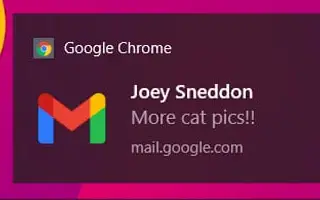Ten artykuł to przewodnik konfiguracji ze zrzutami ekranu, który pomoże Ci otrzymywać powiadomienia Gmaila bezpośrednio z komputera.
Wszyscy polegamy na Gmailu do wysyłania i odbierania wiadomości e-mail. Jako najpopularniejsza usługa poczty e-mail, Gmail oferuje wiele przydatnych funkcji za darmo. Ta usługa umożliwia wymianę tekstu i udostępnianie zdjęć, filmów, dokumentów i innych typów plików.
Jeśli jesteś aktywnym użytkownikiem Gmaila, codziennie będziesz otrzymywać setki e-maili. W takim przypadku możesz skonfigurować Gmaila tak, aby powiadamiał Cię o każdym przychodzącym e-mailu. Gmail ma możliwość wysyłania powiadomień o nowych e-mailach bezpośrednio na Twój pulpit.
Poniżej opisano, jak otrzymywać powiadomienia Gmaila bezpośrednio z komputera. Przewijaj, aby to sprawdzić.
Proces konfigurowania Gmaila do sprawdzania powiadomień e-mail na komputerze
W tym artykule udostępniamy przewodnik krok po kroku, jak skonfigurować Gmaila do wysyłania powiadomień e-mail na komputerze.
- Najpierw uruchom Google Chrome na swoim komputerze i zaloguj się na swoje konto Gmail.
- Teraz kliknij ikonę koła zębatego, a następnie kliknij Wyświetl wszystkie ustawienia.
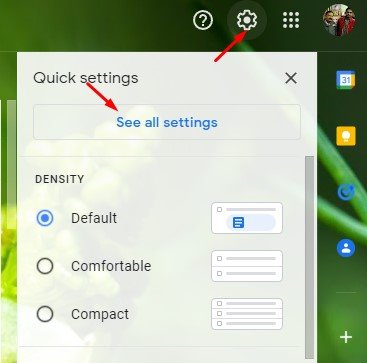
- Najpierw włącz powiadomienia o nowej poczcie , a następnie kliknij tutaj, aby włączyć powiadomienia dla Gmaila .
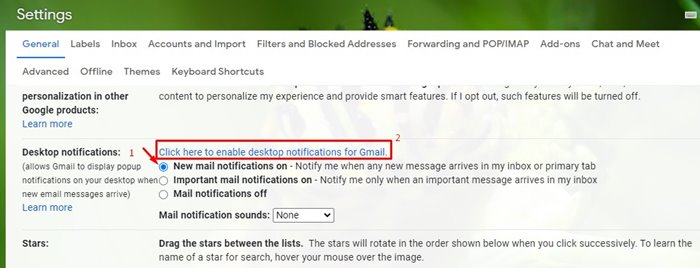
- Google Chrome zapyta, czy chcesz zezwolić na powiadomienia Gmaila na pulpicie. Kliknij przycisk Zezwól . Dzięki temu możesz wysyłać powiadomienia bezpośrednio z konta Gmail do Google Chrome.
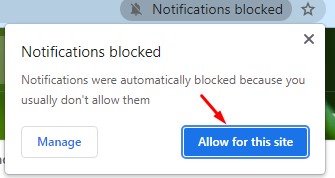
Konfiguracja została zakończona. Wszystkie powiadomienia e-mail są teraz natychmiast widoczne w przeglądarce Google Chrome, co ułatwia przeglądanie i możesz otworzyć swoje konto, aby zobaczyć, co się z nim stało.
Powyżej przyjrzeliśmy się, jak otrzymywać powiadomienia Gmaila bezpośrednio z komputera. Mamy nadzieję, że te informacje pomogły Ci znaleźć to, czego potrzebujesz.